Come creare una curva di testo in PowerPoint
Microsoft Powerpoint Eroe / / October 23, 2023

Pubblicato
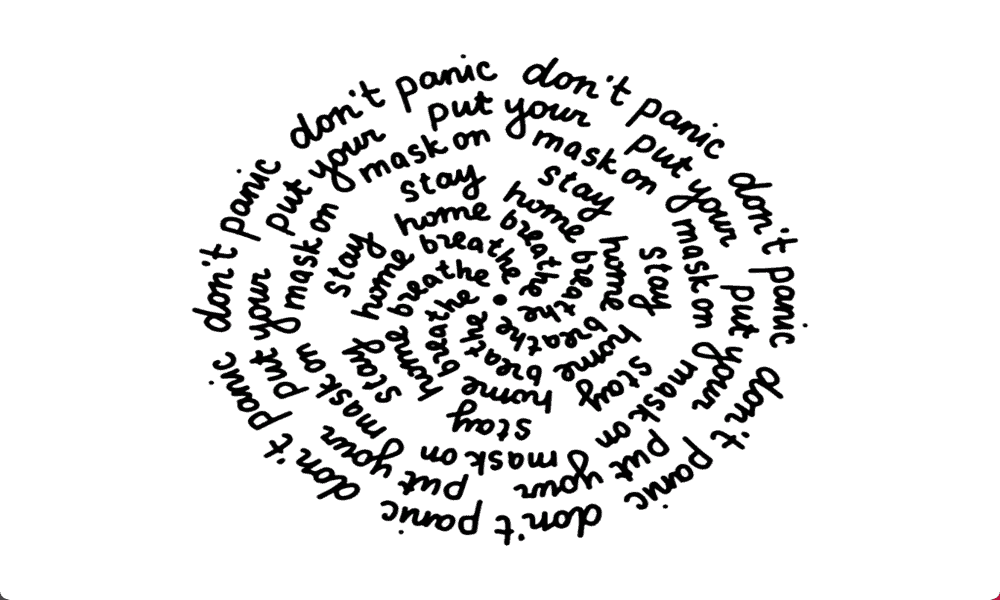
Se vuoi rendere le tue presentazioni più impressionanti, puoi modellare il tuo testo. Scopri come creare una curva di testo in PowerPoint.
Abbiamo tutti assistito a una noiosa presentazione PowerPoint piena di diapositive poco interessanti lette da un presentatore poco interessante. Tuttavia, non deve essere così. PowerPoint è ricco di strumenti per aiutarti a creare presentazioni davvero impressionanti (anche se non può fare nulla per il presentatore). Un modo per rendere le tue presentazioni più impressionanti è aggiungere del testo curvo alle tue diapositive. Il testo curvo attira più l'attenzione e puoi usarlo per adattarlo oggetti o immagini nelle tue slide per un effetto ancora più stiloso.
Se vuoi rendere le tue presentazioni più creative, ecco come creare una curva di testo in PowerPoint.
Come creare una curva di testo in PowerPoint utilizzando le opzioni di alterazione
Esistono alcune opzioni preimpostate che puoi utilizzare in PowerPoint per curvare il testo. L'utilizzo di una di queste opzioni è il modo più rapido per creare lo stile di testo curvo desiderato. Puoi combinarlo con a
Per creare una curva di testo in PowerPoint utilizzando le opzioni di alterazione
- Clicca il Inserire menù.
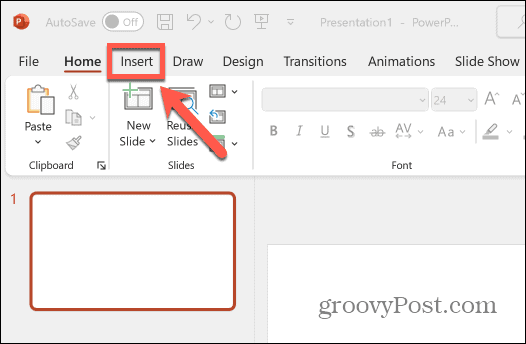
- Selezionare Casella di testo dal nastro.
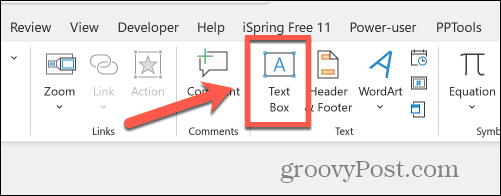
- Trascina la casella di testo nel documento.
- Inserisci il testo che vuoi curvare nella casella di testo.
- Clicca il Formato forma menù.
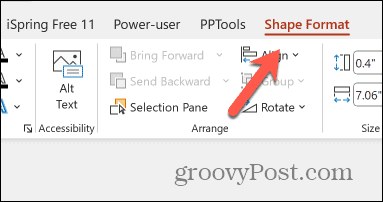
- Nel Stili di arte delle parole sezione della barra multifunzione, fare clic su Effetti del testo icona.
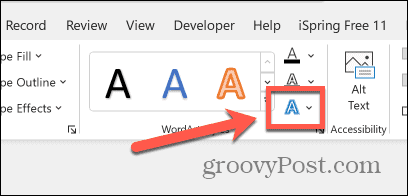
- Selezionare Trasformare.
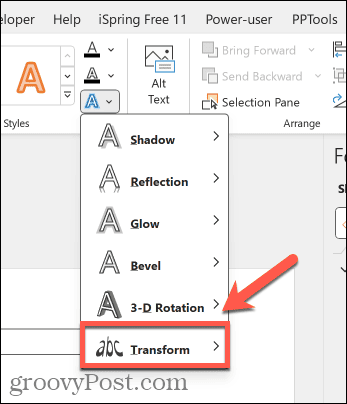
- Scegli uno dei Ordito opzioni.
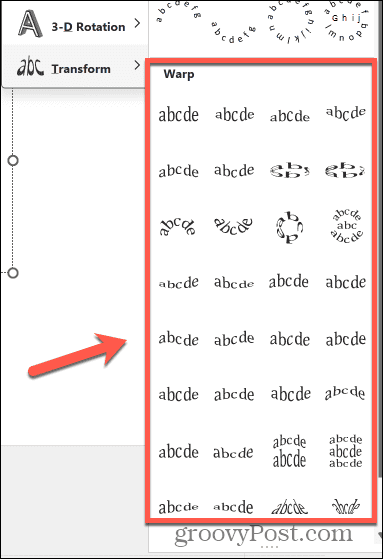
- L'effetto viene applicato al testo.
- Per ridimensionare la casella di testo, trascina il Punti bianchi attorno al confine.
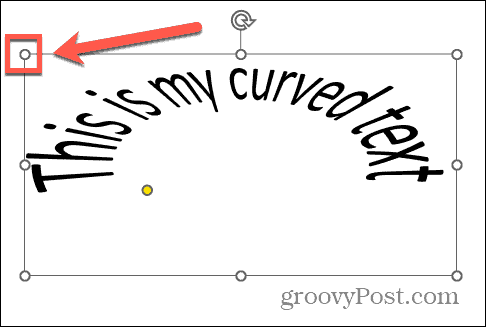
- Per modificare il testo curvo, fai clic e tieni premuto il pulsante Punto giallo sul bordo attorno al testo.

- Sposta il punto per modificare la curvatura del testo.
- Quando sei soddisfatto, fai clic in un punto qualsiasi al di fuori della casella di testo per deselezionarla.
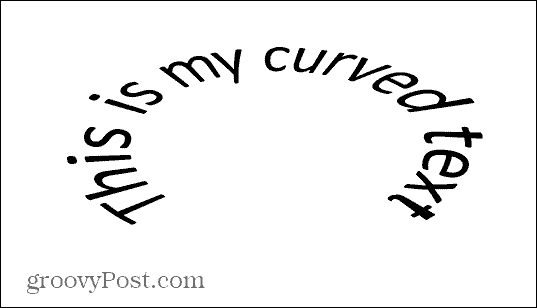
Come creare una curva di testo in PowerPoint utilizzando le opzioni Segui percorso
Se desideri un maggiore controllo sul testo curvo nel tuo PowerPoint, puoi utilizzare le opzioni Segui percorso per fare in modo che il testo segua un percorso specifico. Il testo curvo lo farà adattarsi automaticamente la dimensione della casella di testo, ma puoi regolare la dimensione della casella di testo o la dimensione del testo per ottenere l'effetto desiderato.
Per creare una curva di testo in PowerPoint utilizzando le opzioni Segui percorso
- Clic Inserire.
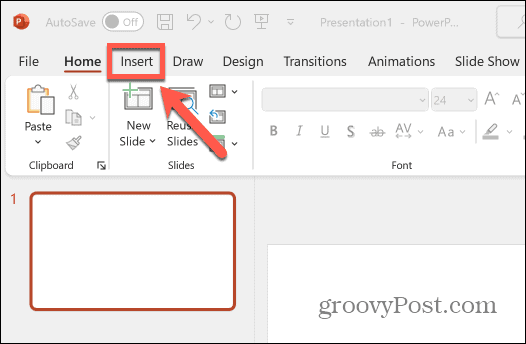
- Nella barra multifunzione, fare clic su Casella di testo pulsante.
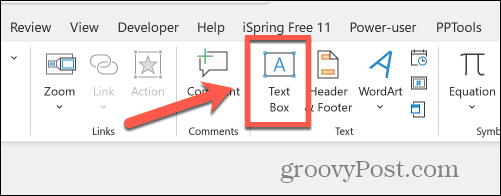
- Trascina una casella di testo nel documento.
- Inserisci il testo e selezionalo.
- Clicca il Formato forma menù.
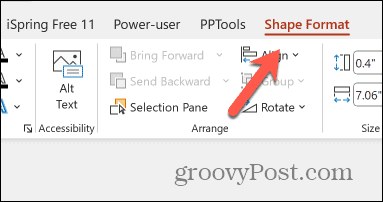
- Clicca il Effetti del testo icona nella barra multifunzione.
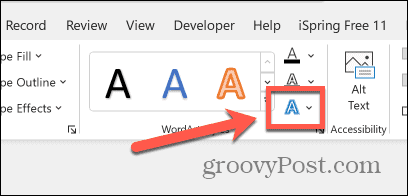
- Selezionare Trasformare.
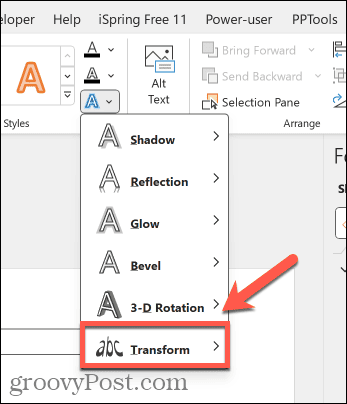
- Seleziona uno dei Segui il percorso opzioni.
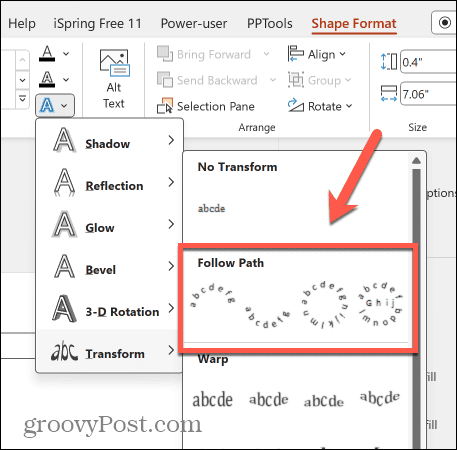
- L'effetto verrà applicato al testo.
- Clicca sul Punti bianchi attorno al bordo della casella di testo per ridimensionare la casella di testo che vincola il testo curvo.
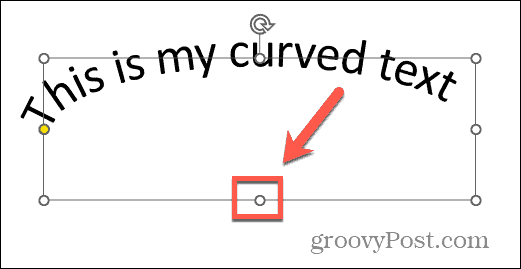
- Puoi aggiungere testo aggiuntivo o modificare la dimensione del carattere per creare la forma che desideri.
- Per modificare il percorso seguito dal testo curvo, fare clic su Punto giallo sulla cornice attorno al testo.
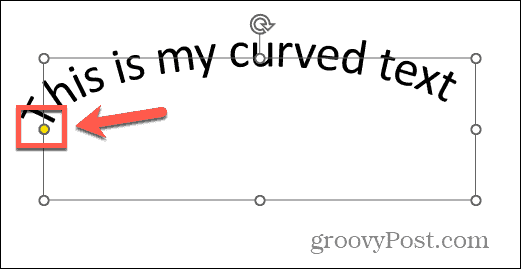
- Trascina il punto per modificare il percorso del testo.
- Quando hai finito, fai clic all'esterno della casella di testo per deselezionarla.
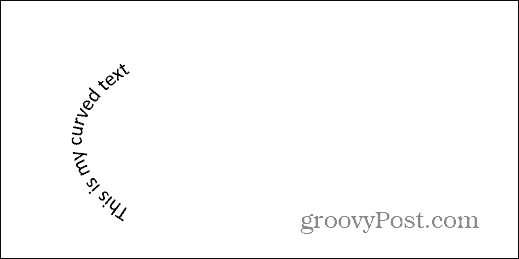
Come rimuovere il testo curvo in PowerPoint
Se decidi che non hai più bisogno del testo curvo nel tuo documento PowerPoint, puoi rimuovere l'effetto e riportare il testo dritto. Potresti volerlo rimuovere eventuali animazioni hai aggiunto anche al testo.
Per rimuovere il testo curvo in PowerPoint
- Seleziona il testo curvo.
- Clicca il Formato forma menù.
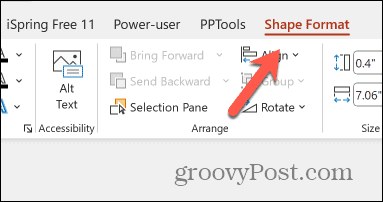
- Clicca il Effetti del testo icona nella barra multifunzione.
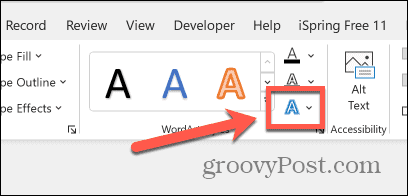
- Selezionare Trasformare.
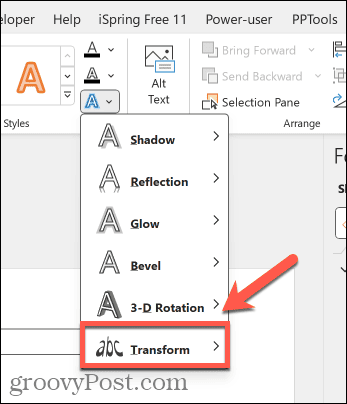
- Fare clic sull'opzione sotto Nessuna trasformazione.
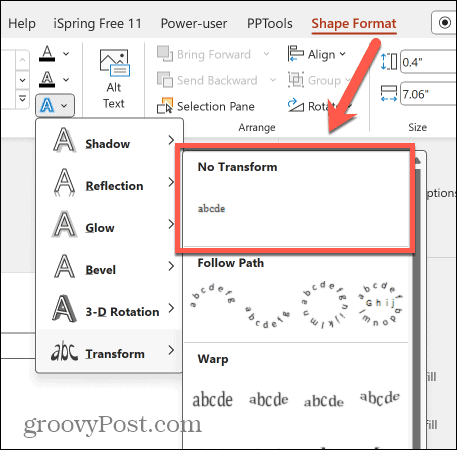
- Il tuo testo ora tornerà ad essere una riga di testo diritta.
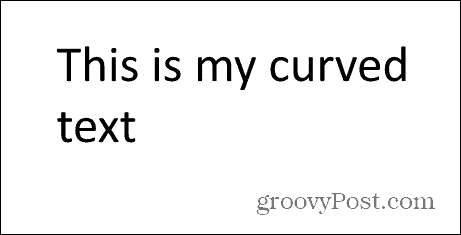
Diventa creativo con PowerPoint
Imparare a creare curve di testo in PowerPoint ti consente di creare presentazioni più insolite che attirano davvero l'attenzione. Puoi diventare creativo e utilizzare testo curvo attorno a oggetti o immagini nella presentazione o persino animare il testo curvo per ottenere effetti impressionanti.
Esistono molti altri modi per diventare più creativi quando crei le tue presentazioni PowerPoint. Uno dei più impressionanti è quello utilizzare la transizione Morph in PowerPoint. Ciò ti consente di passare agevolmente da una forma all'altra mentre avanzi nella presentazione. Con un po' di abilità, puoi realizzare animazioni davvero sbalorditive che faranno risaltare davvero la tua presentazione PowerPoint. Prova a combinare la transizione Morph con il testo curvo per rendere la tua presentazione ancora più interessante.



